| 主机参考:VPS测评参考推荐/专注分享VPS服务器优惠信息!若您是商家可以在本站进行投稿,查看详情!此外我们还提供软文收录、PayPal代付、广告赞助等服务,查看详情! |
| 我们发布的部分优惠活动文章可能存在时效性,购买时建议在本站搜索商家名称可查看相关文章充分了解该商家!若非中文页面可使用Edge浏览器同步翻译!PayPal代付/收录合作 |
安装WordPress主题的三种主要方法:背景上传,FTP上传和官方主题库安装。 首先登录到背景并输入“外观” - “主题”,然后单击“添加主题”以直接上传.zip文件,或从主题库中搜索并安装它。如果主题很大或您无法上传,则可以通过将未拉链的主题文件夹通过FTP连接服务器上传到WP-CONTENT/主题目录来启用它。 选择主题时,您应该阐明网站类型,目标用户,功能需求,美学和加载速度,并参考评估和演示。 如果安装常见问题解答上传失败,请尝试FTP或调整服务器限制。如果您不启用主题,请检查文件或插件冲突。网站错误需要代码或兼容性。 可以通过内置工具更改自定义。另外,您可以使用CSS,插件(例如Elementor)和子主题来实现更多个性化的设置。
WordPress安装主题实际上是用“ Skins”更改您的网站,以使其看起来更加美丽以适应您的需求。 这种方法实际上很简单,但是有一些需要谨慎的事情。详细信息将在下面说明。
有许多安装主题的方法。就个人而言,我将其用作直接上传到WordPress背景的一种简单快速的方法。 当然,如果您有特殊需求,例如主题文件,例如特别大的文件,也可以通过FTP上传。
有关安装WordPress主题的详细图形教程
WordPress后端和直接安装
这是最常用的方法,适用于大多数主题。
主题下载:首先,从官方主题商店或其他受信任的网站(通常.zip文件)下载您喜欢的主题。 登录背景:输入您的WordPress网站后端,通常是域名/WP-Admin。 テーマ管理:左侧のメニューバーに「外観」->「テーマ」を见つけます。上传主题:单击“添加主题”,单击上传主题,选择您刚下载的.zip文件,然后单击立即安装。 启用主题:安装完成后,单击“启用”按钮,您的网站将被新主题替换。
ftp上传到以下主题:上传。
下载主题:同样,首先下载主题。 解压缩主题:将.ZIP文件解压缩到您的计算机。 连接到FTP:使用FTP客户端(例如Filezilla)连接到服务器。 通常,您需要在主机控制面板中找到的服务器地址,用户名和密码。 上传主题:在FTP客户端中,找到WordPress安装目录,然后输入WP-CONTENT/主题目录。 将未拉链的主题文件夹上传到此目录。 启用主题:登录到WordPress背景,输入“外观” - >“主题”,然后检查您上传的主题,然后单击“启用”。
如果您想使用官方的WordPress主题库尝试免费主题,则可以直接在WordPress背景上搜索并安装它们。
登录背景:输入WordPress网站的背景。 主题管理:在左侧的菜单栏中查找“外观” - >“主题”。 添加主题:单击添加主题,您会看到很多免费主题。 搜索主题:您还可以考虑适合搜索,特征或热度的关键点。安装主题:查找您喜欢的主题,单击安装,然后在安装完成后单击启用。
如何选择适合您的WordPress主题?
选择一个主题是技术和物理的。 有许多因素需要考虑,包括网站类型(博客,电子商务,公司网站等),目标受众,功能需求,美学,加载速度等。 例如,博客需要一个易于阅读的主题。电子商务网站需要支持产品显示,购物车,付款和其他功能的主题。公司网站需要专业和大气的主题。 考虑您的目标受众。主题设计必须符合目标受众的美学。 例如,如果您的目标受众年轻,您可以选择一个时尚而活泼的主题。如果您的目标受众是商人,则可以选择一个稳定的专业主题。 专注于功能:确保您的主题支持各种需要您的功能,例如响应式设计(通常在不同的设备上可以查看),SEO等优化,社交共享,自定义选项等。 注意美女:选择您喜欢的主题。毕竟,这是您网站的“面孔”。 测试负载速度:负载速度对您的用户体验和SEO都很重要。 您可以使用诸如PagesPeed Insights之类的工具来测试主题的加载速度。 查看评论和演示:在选择主题之前,我们建议您查看其他用户的评论或查看主题的演示网站以了解主题的实际效果。
安装WordPress主题时可能会遇到的问题和解决方案
安装主题可能会引起某些问题,包括上传失败,网站错误,没有主题以及上传上传。主题文件可能太大,或者服务器的上传限制可能太小,您可以通过FTP上传或更改服务器的php.ini文件以增加上传限制。 您无法启用主题。主题文件可能会损坏,或者主题可能与其他插件不一致。 テーマを再ダウンロードするか、他のプラグインを无效にして问题を解决するかどうかを确认することができます。网站错误:主题代码可能存在问题,或者主题可能与WordPress版本不相容。 您可以更改其他主题并升级WordPress版本。 主题风格令人困惑。主题的CSS文件可能无法正确加载,或者浏览器缓存可能存在问题。 尝试清除浏览器缓存或检查主题的CSS文件是否正确。 主题功能异常:主题的JavaScript文件可能无法正确加载,或者可能无法安装主题的依赖项插件。 您可以检查主题的JavaScript文件并安装与主题有关的插件。
如何自定义您的WordPress主题以使您的网站更加个性化?
安装主题后,您还可以自定义主题以使您的网站更加个性化。
使用WordPress主题自定义工具:WordPress带有功能强大的主题自定义工具。您可以从外观 - >自定义输入此内容。 在这里,您可以更改网站标题,徽标,颜色,背景,菜单,小部件等。更改主题的CSS文件。如果您想更深入地自定义主题,则可以更改主题的CSS文件。 但,要修改CSS文件,您需要一定数量的CSS知识。 为了避免任何更改错误,建议先备份主题文件。 使用WordPress插件:有许多WordPress插件可以帮助您自定义主题,例如Elementor,Beaver Builder等。这些插件提供了一个视觉编辑界面,可让您在不编写任何代码的情况下轻松自定义主题。 创建一个子主题:如果要更改主题的代码,但不想直接修改主题文件,则可以创建一个子主题。 儿童主题继承了父主题的所有功能和样式,使您可以更改子主题的代码而不会影响父主题。 如果更新父主题,这将不会丢失任何更改。
我希望这些信息将帮助您顺利安装和自定义WordPress主题并创建一个漂亮的网站。
有关PHP速度学习视频(从初学者学习)的免费教程
如何学习PHP? 如何开始PHP? 我在哪里可以学习PHP? 如何立即学习PHP? 不用担心,这是PHP速度学习教程(向初学者学习)。需要它的朋友可以保存和下载并学习它!
下载
这几篇文章你可能也喜欢:
- WPCOM主题2025 618狂欢节购买
- 如何修复卷曲错误28:x毫秒后连接
- 如何在WordPress上安装插件? 安装WordPress插件的详细说明
- 如何在WordPress中创建新页面? 分享如何快速创建WordPress页面
- WordPress插件文件夹(WordPress App插件)在哪里?
本文由主机参考刊发,转载请注明:如何在WordPress中安装主题? 安装WordPress主题详细的图形教程 https://zhujicankao.com/146137.html
 主机参考
主机参考













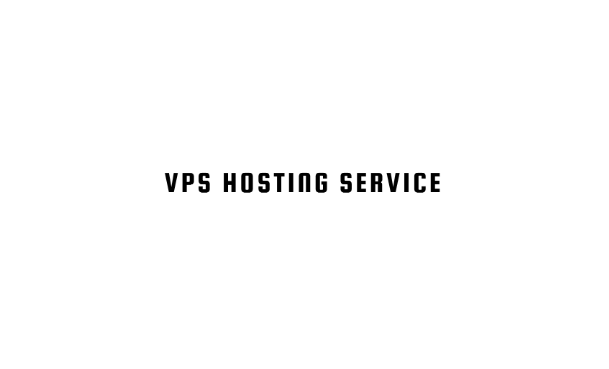

评论前必须登录!
注册